在数字时代,电脑已经成为我们日常工作与生活不可或缺的工具,无论是处理文档、浏览网页,还是播放音视频,都离不开各种软件的支持,有时打开文件时会跳出不熟悉的程序,让人感到困扰,这正是因为系统默认软件设置不正确,学会如何设置电脑默认软件,不仅能提升使用效率,还能让操作体验更加顺畅。
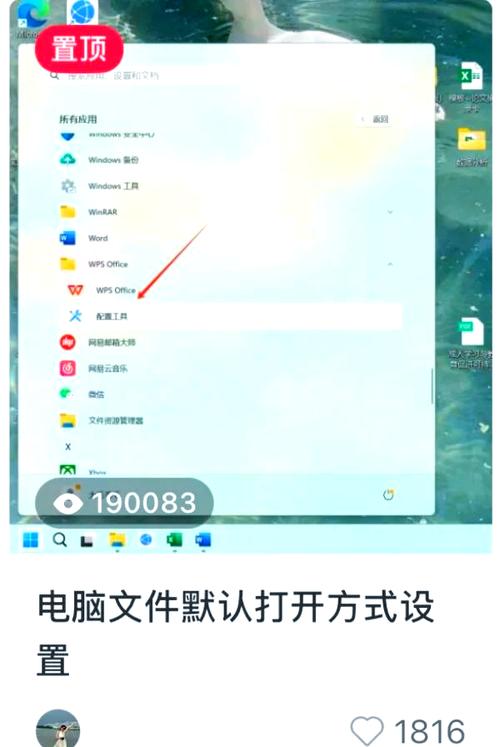
对于Windows用户来说,设置默认软件并不复杂,以Windows 10或11系统为例,可以通过“设置”应用快速完成,首先点击开始菜单,选择“设置”(齿轮图标),进入“应用”选项,在左侧菜单中找到“默认应用”,这里会显示当前系统各类文件格式和协议所使用的默认程序,如果想将网页链接始终用Chrome打开,只需点击“Web浏览器”栏目,从列表中选择Google Chrome即可,同样,对于音乐、视频或图片文件,可以分别设置对应的默认播放器和查看器。
如果希望更精细地控制,可以向下滚动到页面底部,选择“按文件类型指定默认应用”或“按协议指定默认应用”,这里会列出所有已注册的文件格式(如.mp3、.pdf等),点击任意格式右侧的当前默认程序,即可更换为其他已安装的软件,这种方式特别适合需要为特定格式批量设置默认打开方式的场景。
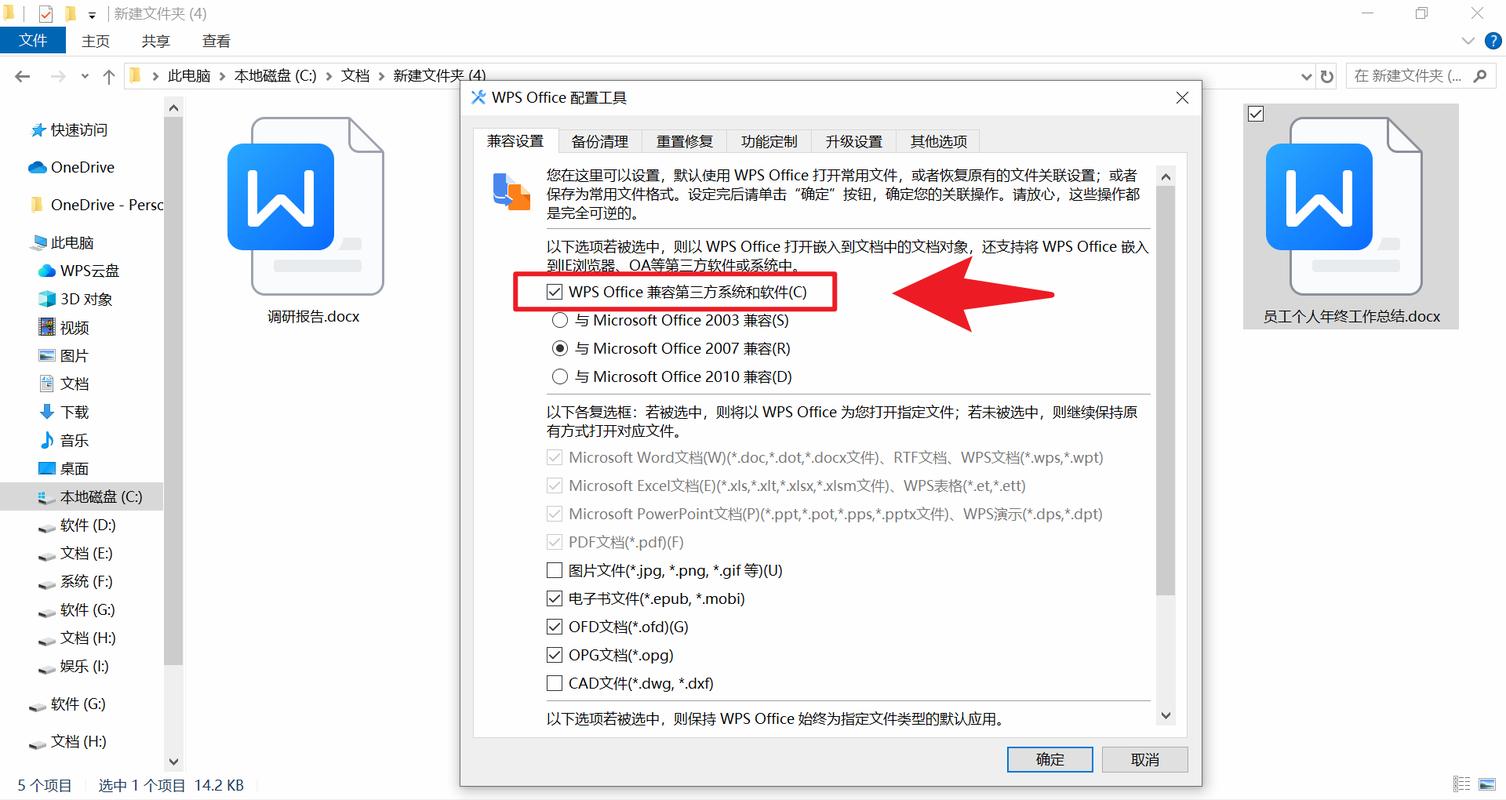
对于macOS用户,操作逻辑类似但路径略有不同,打开“系统偏好设置”,进入“通用”选项,找到“默认网页浏览器”,可以设置Safari或其他浏览器为默认,若要为更多文件类型设置默认程序,可以右键点击任意文件,选择“显示简介”,在“打开方式”下拉菜单中选择目标程序,然后点击“全部更改”按钮即可生效,这种方式直观且灵活,适合快速调整某一类文件的关联程序。
有时,安装新软件时会提示是否将其设为默认程序,如果错过了初始提示,通常也可以在软件内部设置中找到相关选项,在浏览器设置中常会有“设为默认浏览器”的按钮,点击后系统会引导完成设置,部分软件可能需要管理员权限才能修改默认设置,因此确保以管理员账户操作或授权必要的权限。
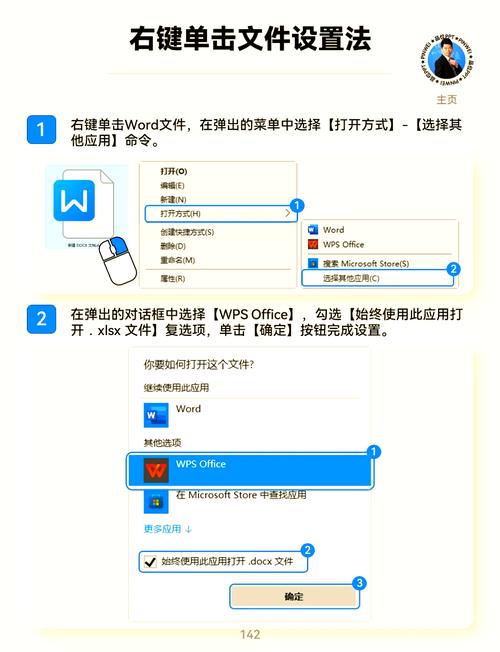
除了手动设置,系统本身也会根据使用习惯自动调整,Windows系统会记录用户最近使用的程序,并在打开文件时优先推荐,但自动调整并不总是符合预期,因此定期检查默认程序设置是有必要的,尤其在新安装软件后,最好确认一下是否影响了已有的默认设置。
设置默认软件不仅是个人偏好的体现,也与工作效率密切相关,合适的默认程序可以减少操作步骤,避免频繁切换软件的麻烦,将专业设计软件设为图片格式的默认打开工具,或将代码编辑器设为文本文件的默认处理程序,都能让工作流程更加高效。
从安全角度考虑,保持默认软件的更新也十分重要,尤其是浏览器和邮件客户端等涉及网络活动的程序,更新通常包含安全补丁,能有效防范潜在风险,在设置默认软件时,建议选择 actively maintained(积极维护)的软件,以确保长期使用的稳定性和安全性。
个人认为,掌握默认软件设置技巧是数字素养的基本体现,它不仅让电脑真正“为我所用”,还能在细微之处提升日常使用的舒适度,花几分钟时间调整这些设置,往往能带来持久的便利。









评论列表 (0)